- Autor Lauren Nevill [email protected].
- Public 2023-12-16 18:50.
- Zuletzt bearbeitet 2025-01-23 15:18.
In der modernen Welt ist es ganz einfach geworden, eine eigene Website zu erstellen. Sie müssen sich nur für den Typ entscheiden und das passende CMS auswählen. Dann wählen und kaufen Sie Hosting, registrieren Sie eine Domain. Und bevor Sie das CMS installieren und die Site mit Informationen füllen, müssen Sie nur noch die Domain an das Hosting anhängen.
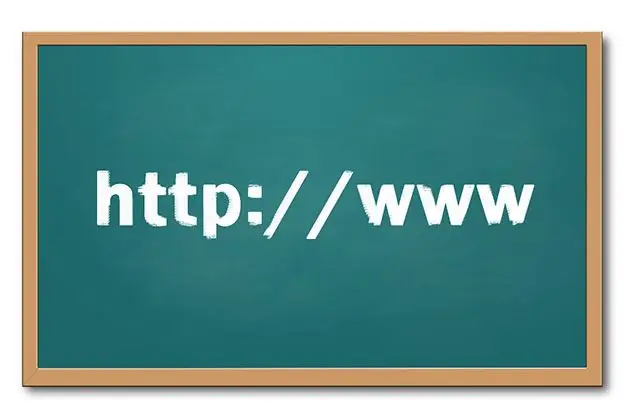
Es ist notwendig
Registrierte Domäne. Zugriff auf das Control Panel des Domain-Registrars mit Rechten, die das Ändern der Liste der DNS-Server ermöglichen. Hosting mit der Möglichkeit des Domain-Parkens. Zugriff auf das Kontrollfeld des Hosting-Kontos. Jeder moderne Webbrowser
Anleitung
Schritt 1
Melden Sie sich beim Hosting-Admin-Panel an. Öffnen Sie die Adresse des Panels in einem Browser. Die Adresse des Control Panels wird in der Regel nach der Registrierung eines Hosting-Accounts und in einem Brief an die E-Mail des Kunden mitgeteilt. Sehr oft wird das Hosting-Panel von der Domain der Hosting-Site angesprochen, ist aber über das HTTPS-Protokoll auf einem anderen als den standardmäßig verwendeten Ports erreichbar. Häufig ist dies Port 1111 oder 2222. Um das Administrationspanel zu öffnen, geben Sie Ihren Benutzernamen und Ihr Passwort ein.
Schritt 2
Gehen Sie zum Abschnitt Domain hinzufügen des Hosting-Admin-Panels. Der entsprechende Link befindet sich in der Regel auf der Hauptseite des Control Panels oder auf der von der Hauptseite aus zugänglichen Domainlisten-Verwaltungsseite.
Schritt 3
Fügen Sie die Domain zu Ihrem Hosting-Konto hinzu. Als Ergebnis dieser Aktion wird auf dem Server ein neues Verzeichnis erstellt, das der hinzugefügten Domäne entspricht. Es werden Zugriffs- und Fehlerprotokolle für die Domäne generiert. Außerdem werden auf den DNS-Servern des Hosters Einträge für die Domäne erstellt. Merken oder notieren Sie sich die Adressen der DNS-Server, denen die Domäneninformationen hinzugefügt wurden.
Schritt 4
Melden Sie sich bei Ihrem Domain-Registrar-Kontrollfeld an. Öffnen Sie in einem Browser die vom Registrar oder Reseller des Domain-Registrars angegebene Control Panel-Adresse. Login und Passwort eingeben. Betreten Sie das Panel.
Schritt 5
Ändern Sie die Liste der DNS-Server für die Domäne. Wählen Sie im Control Panel des Registrars die gewünschte Domain aus. Rufen Sie die Seite mit den Informationen zum Ändern der Domain auf. Ersetzen Sie die aktuelle Liste der Domänen-DNS-Server durch die Liste, die Sie im Hosting-Kontrollfeld erhalten haben. Bestätigen Sie Ihre Änderungen.
Schritt 6
Warten Sie auf die Domänendelegierung mit der neuen Liste der DNS-Server. Dies kann bis zu 6-8 Stunden dauern.






